Создай доску в проекте
Как добавить Канбан-доску в проект
В WEEEK для организации задач внутри проекта используются доски. Доски в WEEEK — это режим просмотра, при котором задачи визуально группируются внутри колонок. Они помогут тебе работать по методу Канбан
Канбан-метод предлагает визуализировать работу и прогресс в ней. Колонки, как правило, отражают статус работы, этап либо группируют задачи по свойствам. Сама доска представляет собой путь к выполнению задачи. На Досках ты сможешь отслеживать прогресс, видеть статус текущих задач и количество выполненной работы, а ещё — вовремя подмечать проблемы
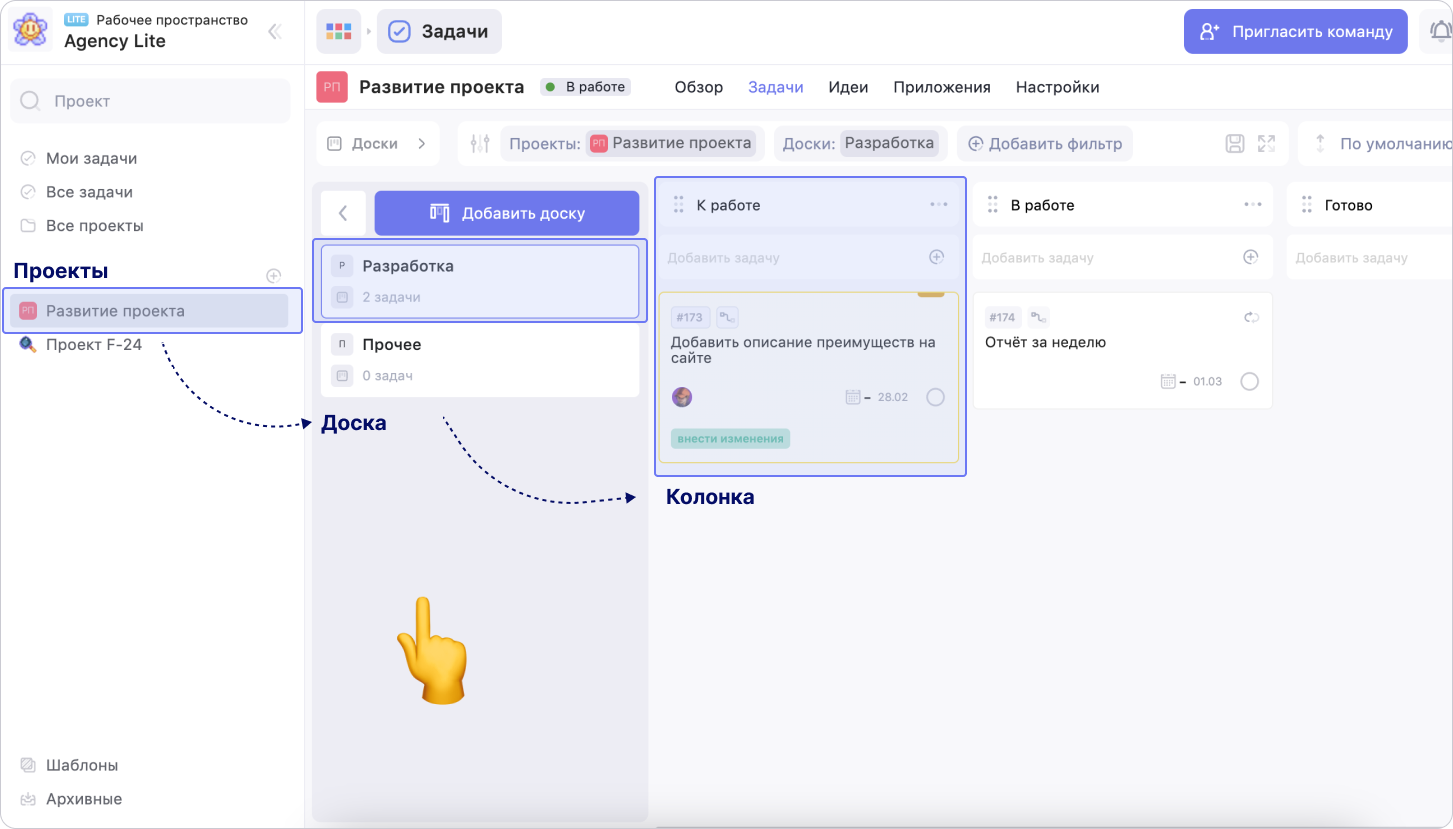
Проекты позволяют группировать задачи по направлениям и командам внутри рабочего пространства. Доски позволяют группировать задачи внутри проекта. А колонки используются для группировки задач внутри доски
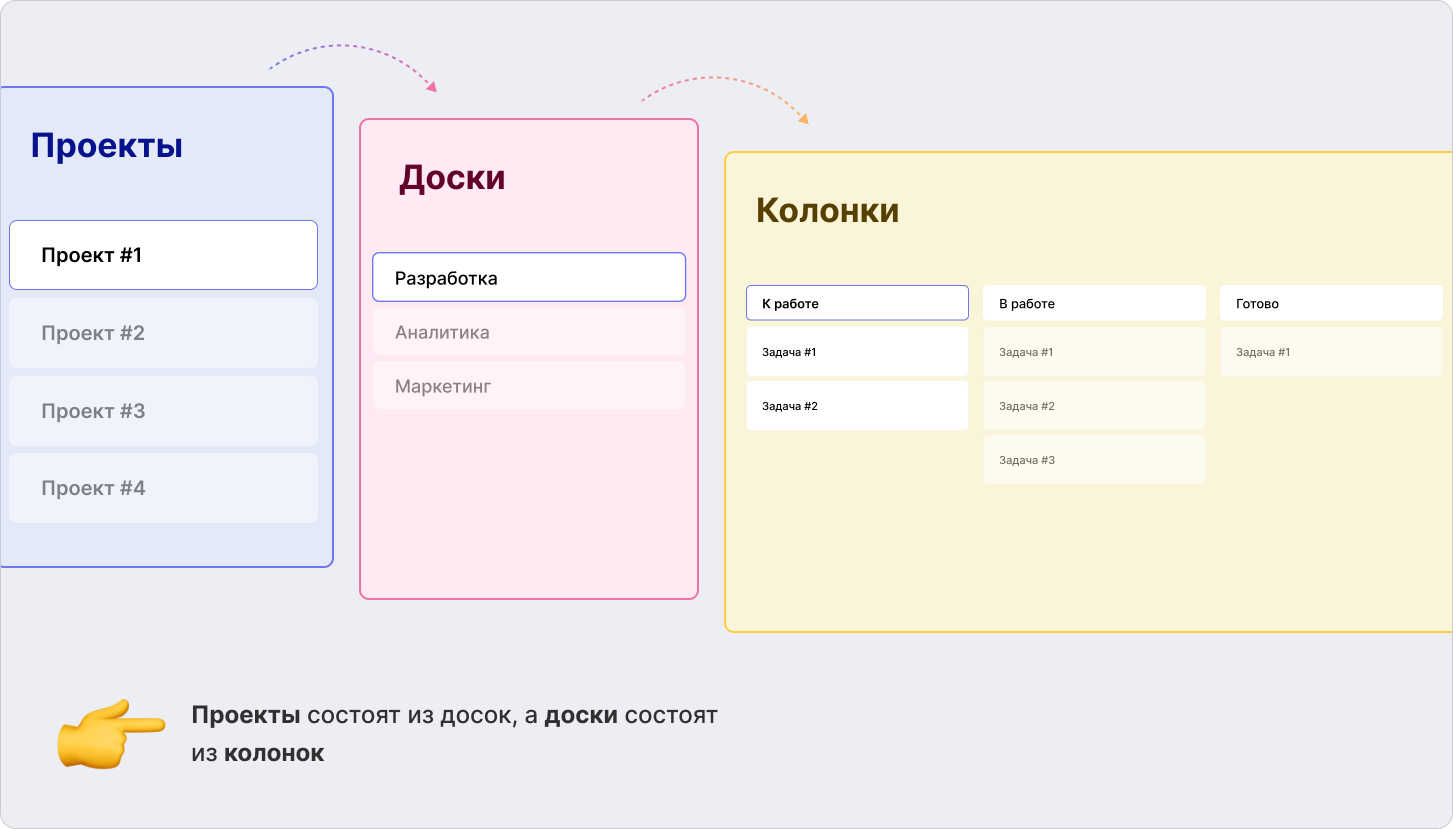
Создай доску
Чтобы создать доску, перейди в нужный проект, а затем нажми на текущий режим просмотра задач слева на панели инструментов
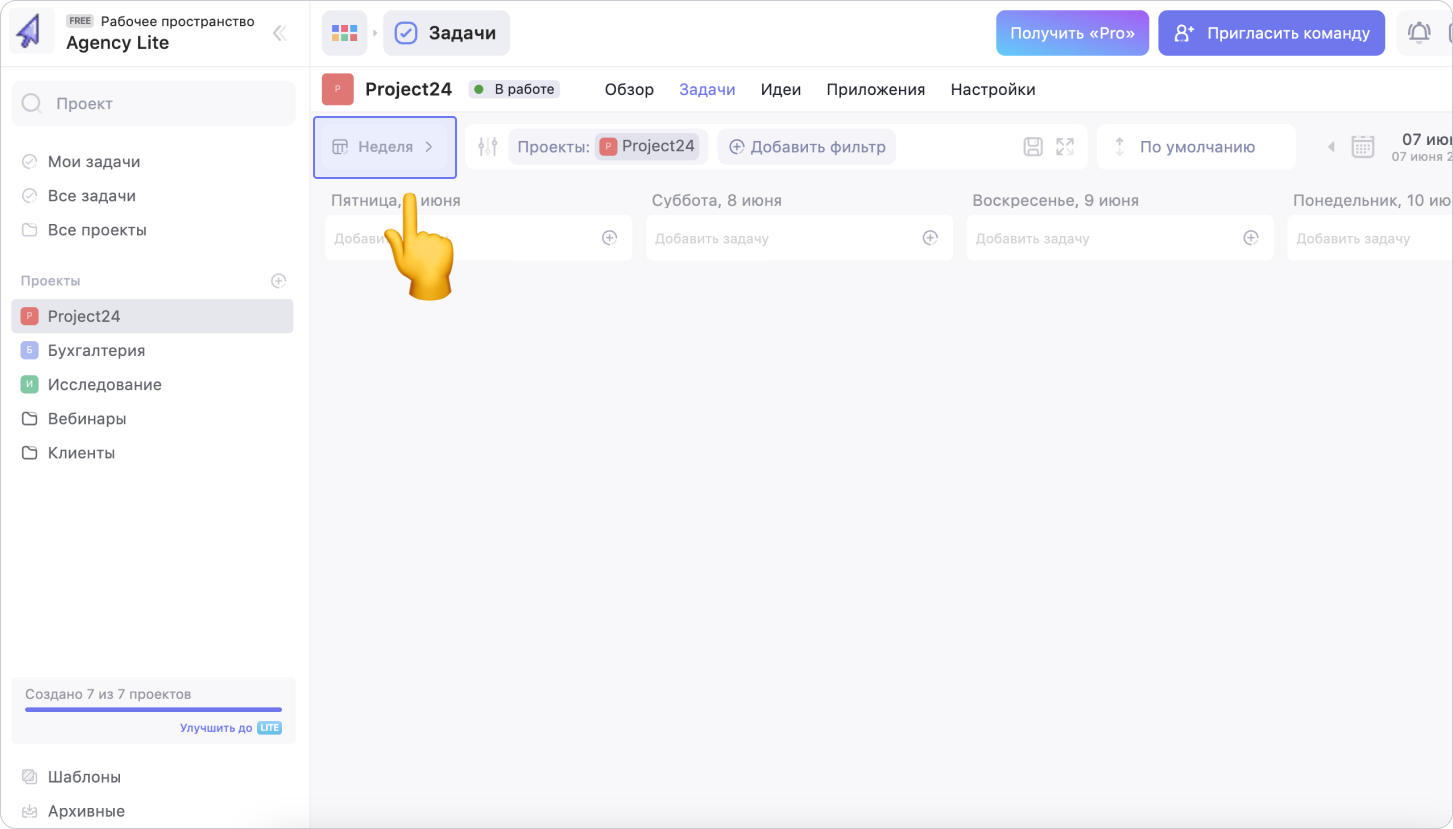
Выбери режим просмотра задач Доски
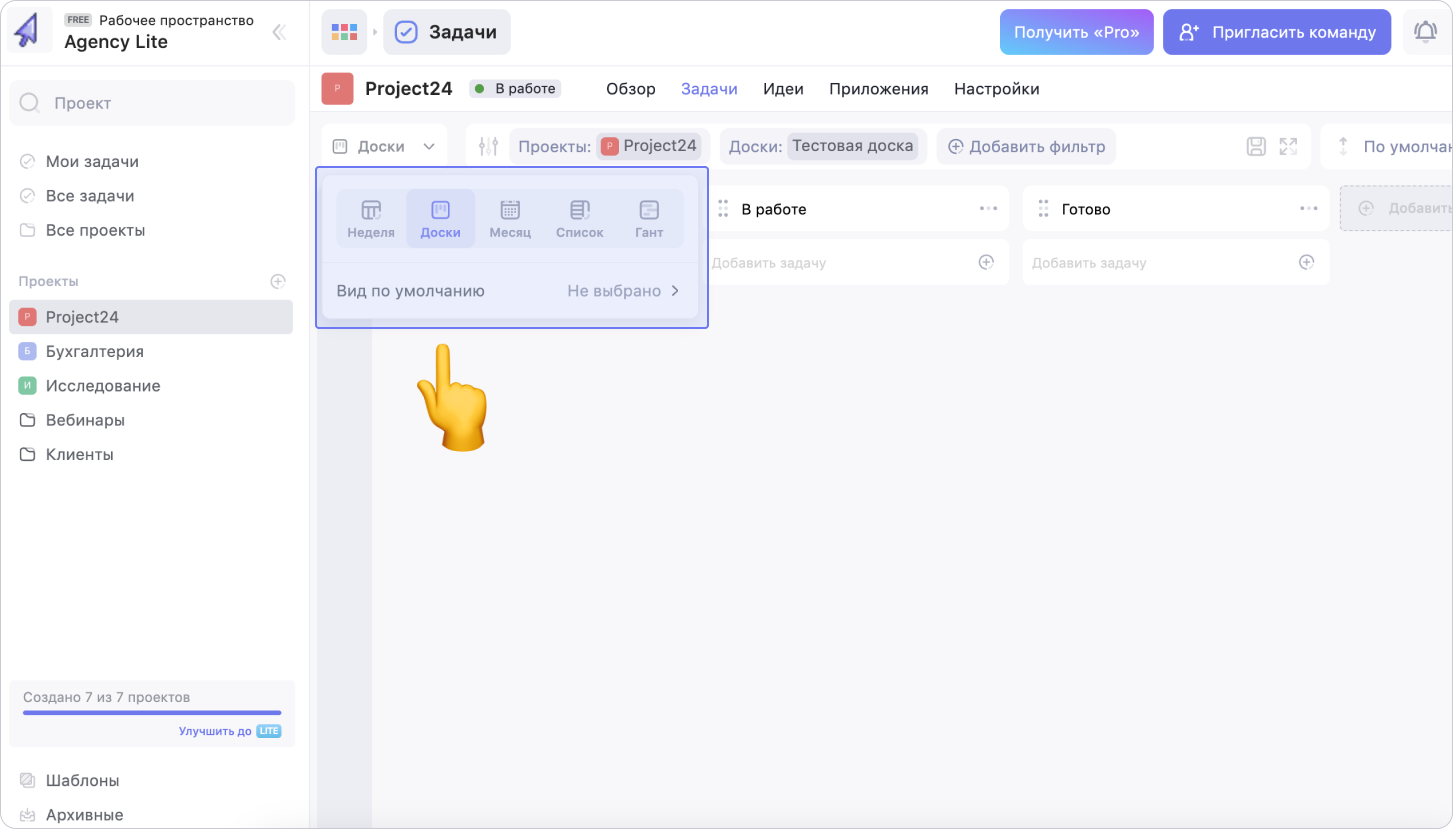
Список досок проекта отображается в левой части рабочей области
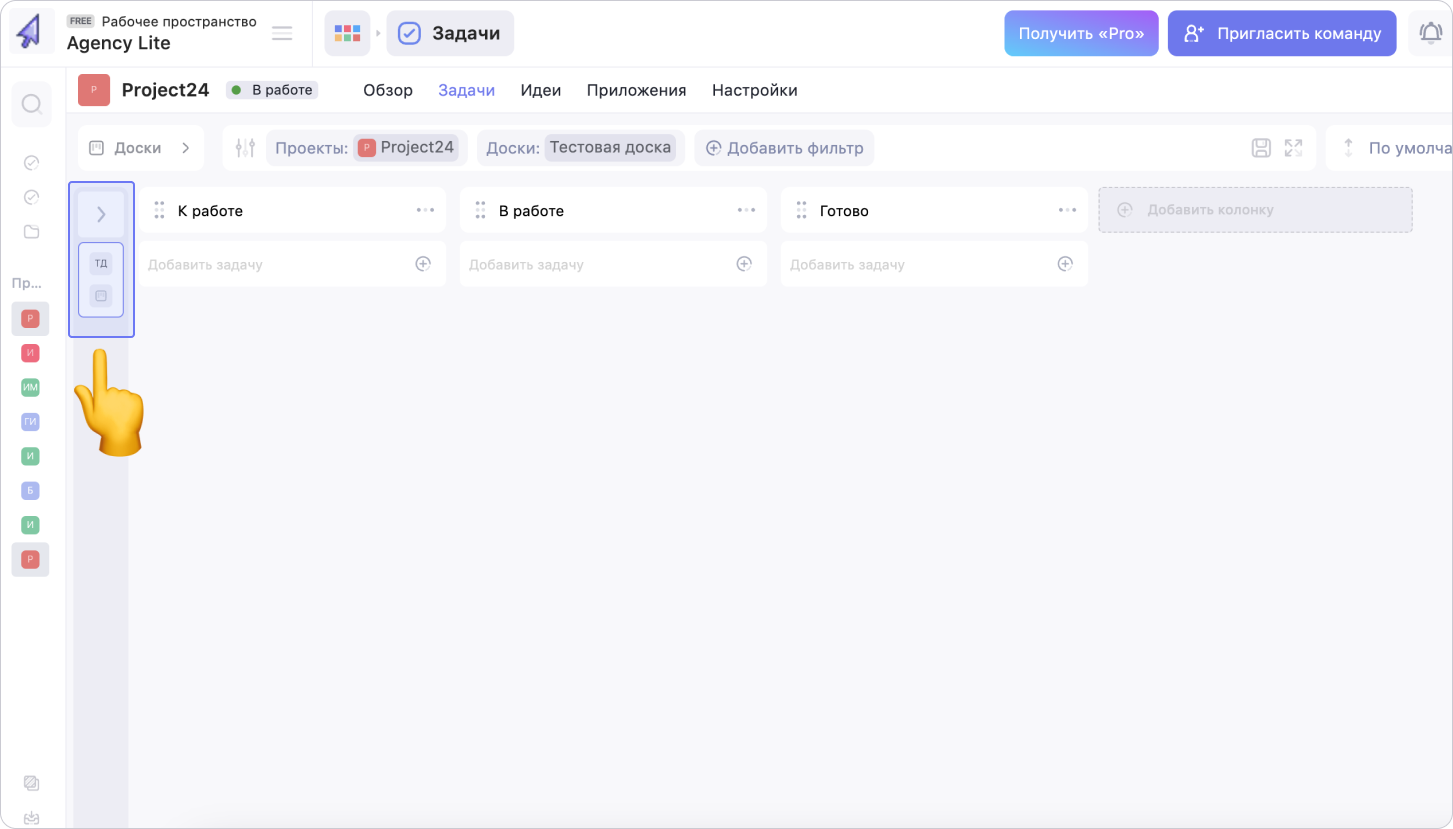
Чтобы развернуть список, нажми на стрелку «>» в левой части экрана
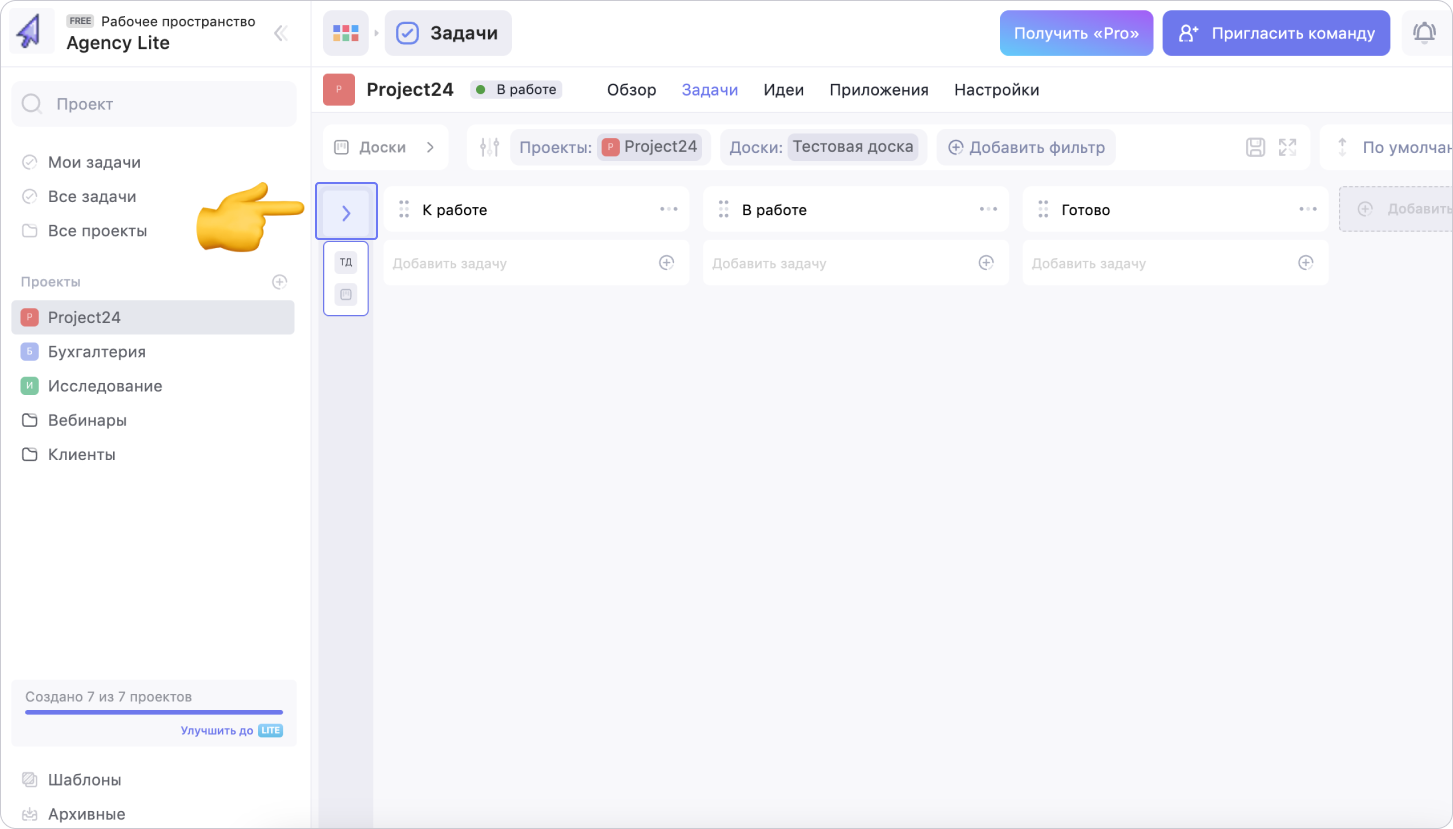
В каждом новом проекте по умолчанию уже есть Тестовая доска. Чтобы перейти в доску, нажми на её название в списке. Чтобы сделать новую доску, нажми на кнопку Добавить доску
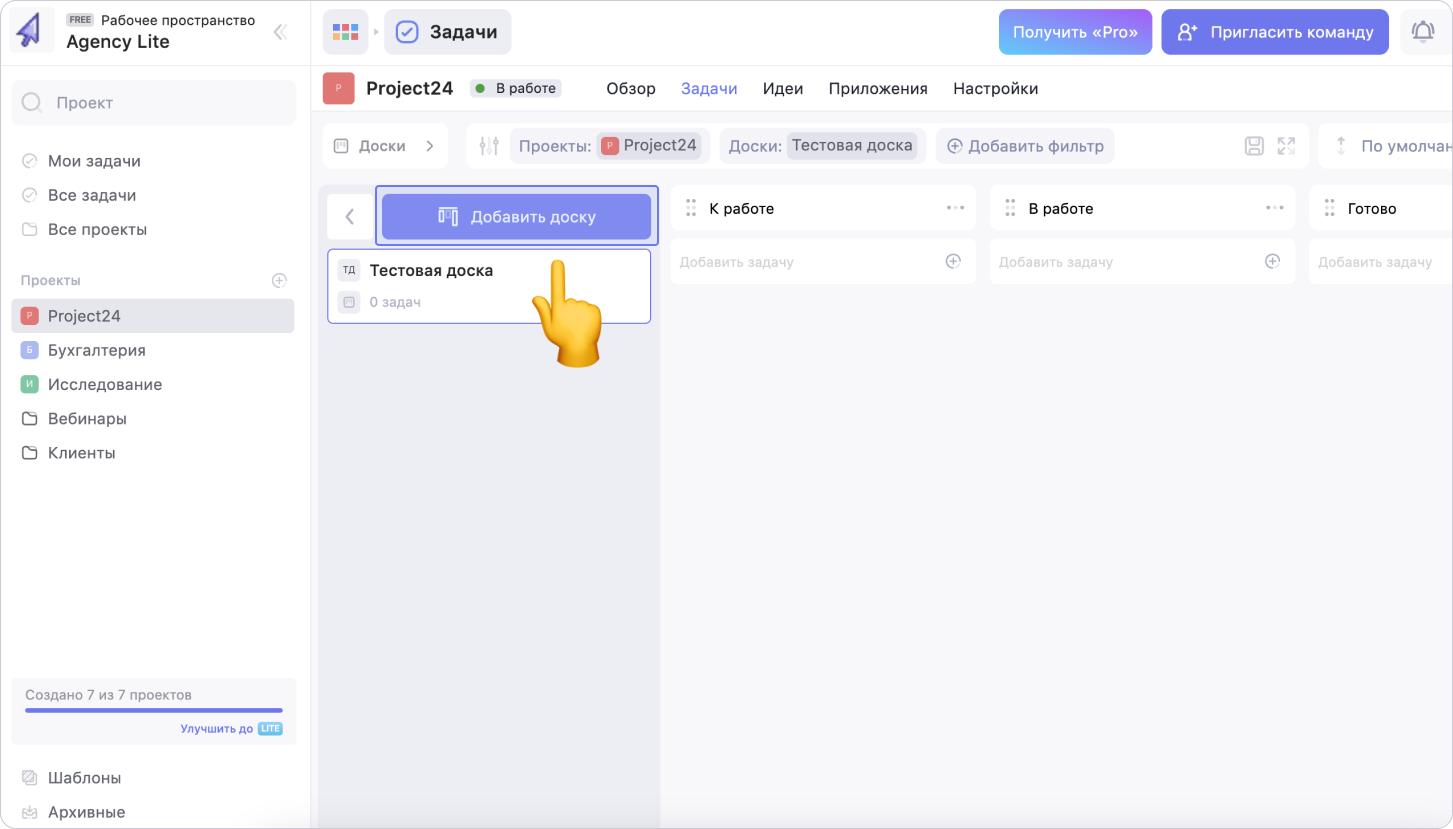
Введи название доски и выбери её тип:
1. Стандартная. Подходит для простых процессов
2. Спринт. Идеально подходит для задач разработки, работе по принципам Agile и для методологии Scrum. Доска «Спринт» позволяет не только разделить работу на этапы, но также установить сроки
После выбора настроек нажми Создать
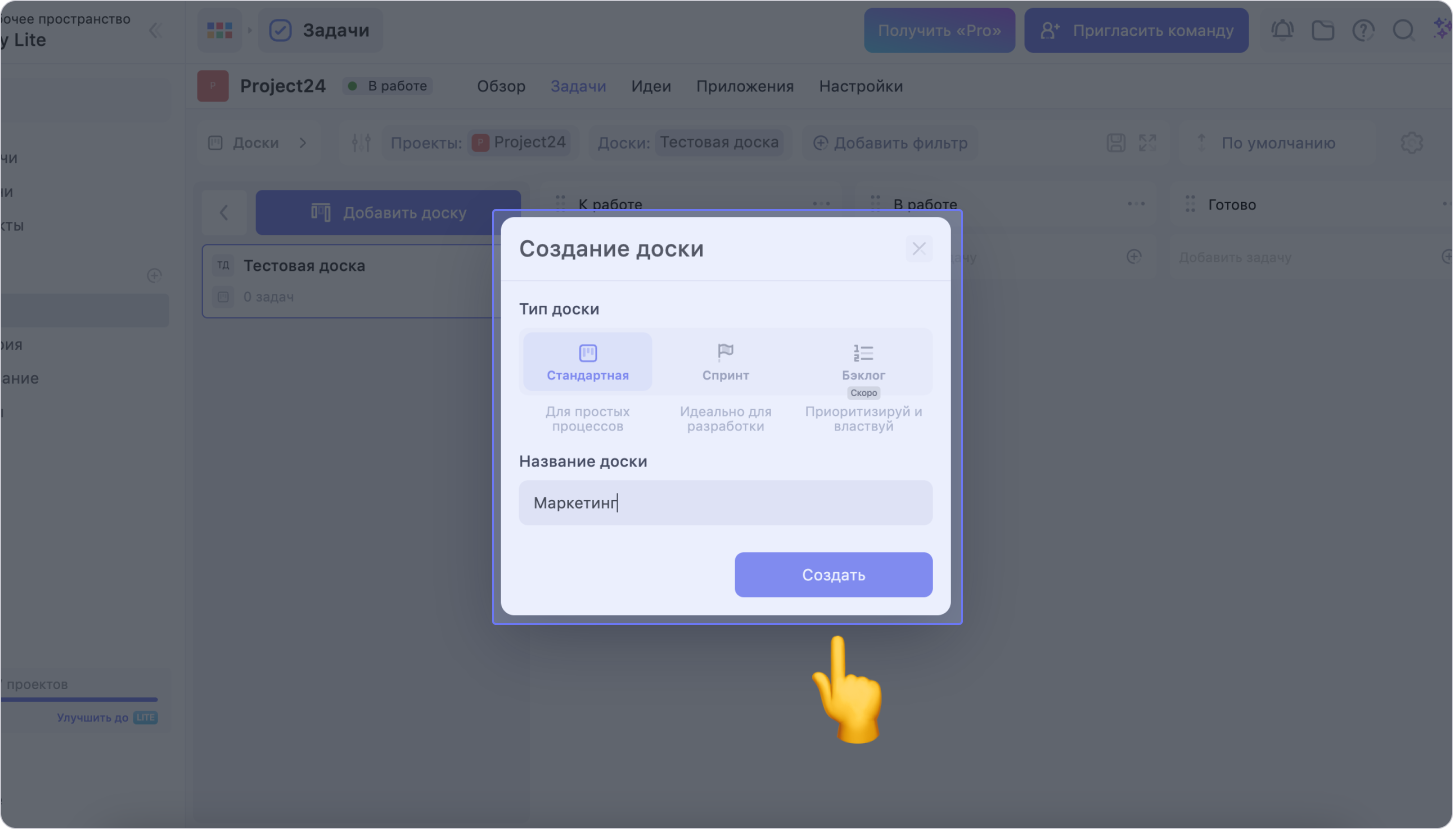
Подробнее о работе с досками читай здесь
Настрой колонки
По умолчанию при создании доски появляются три колонки: К работе, В работе и Готово
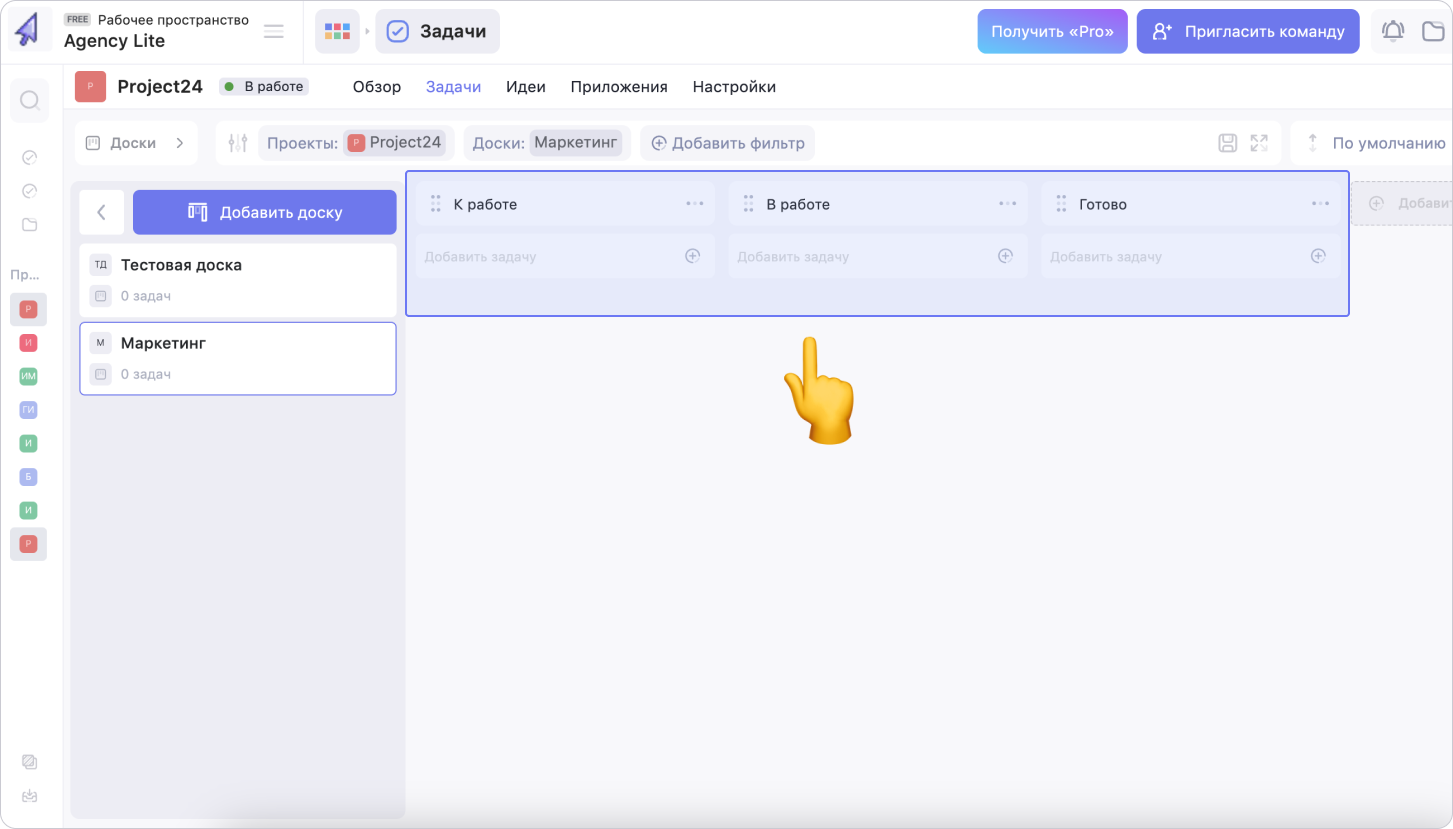
Чтобы создать новые колонки, нажми на Добавить колонку справа от последней колонки и введи название
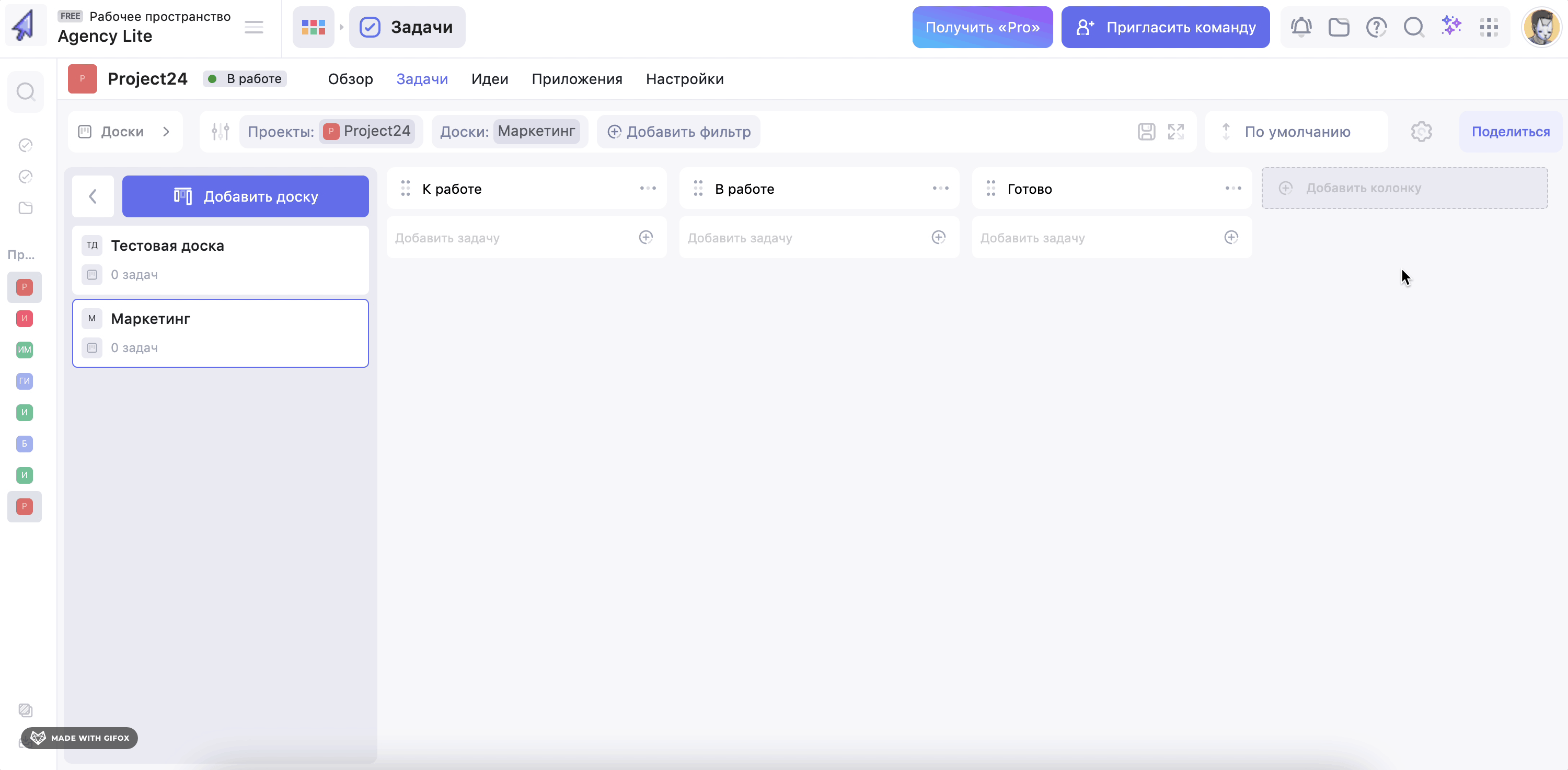
Чтобы переименовать колонку, нажми на её название
Ты можешь менять порядок колонок. Для этого зажми шесть точек слева от названия нужной колонки и перетащи её в сторону
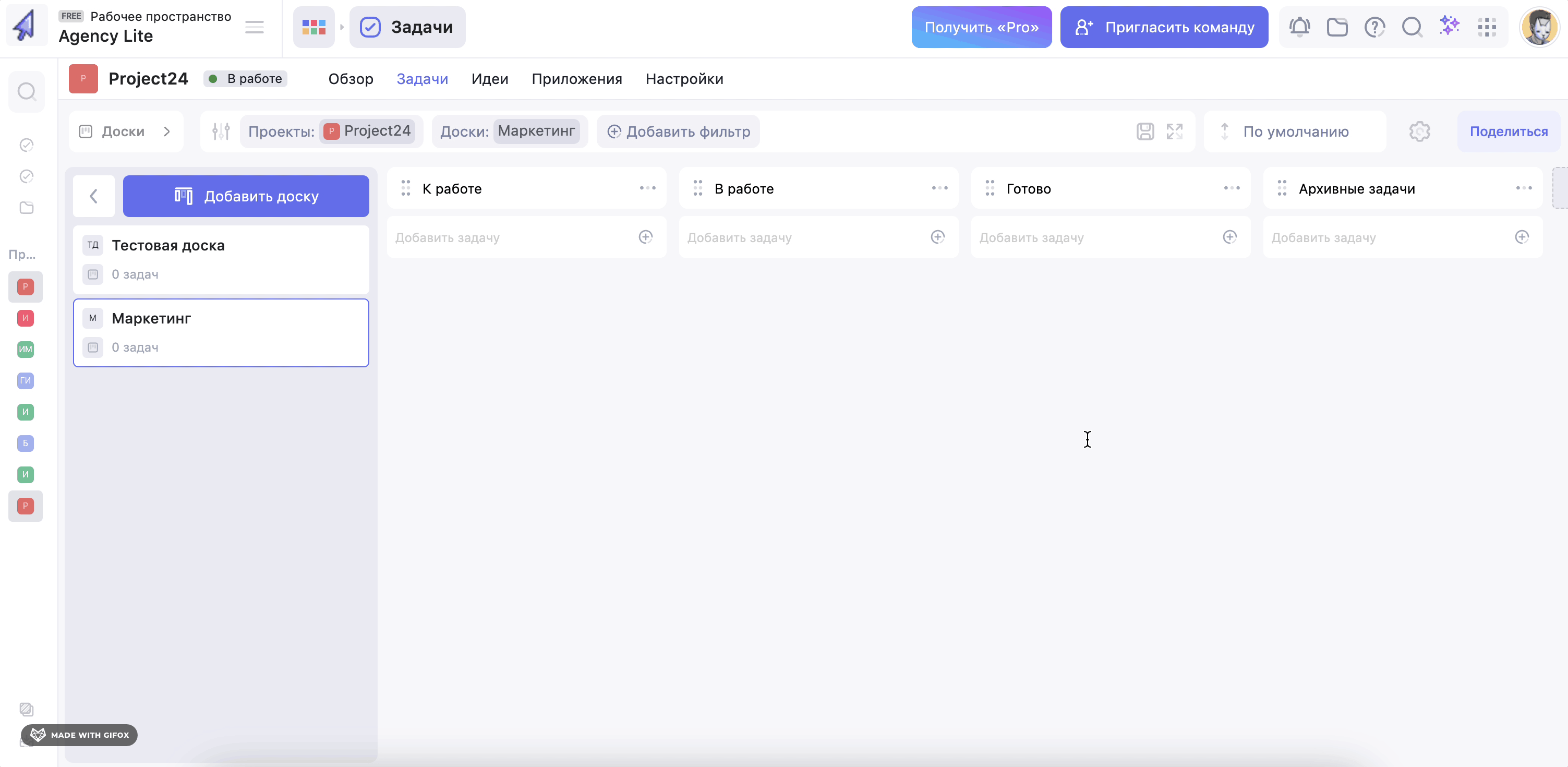
Подробнее о том, как работать с колонками, читай здесь
С помощью досок ты можешь организовать работу по методу Канбан и работать с задачами как со стикерами на реальной доске — перемещать их между столбцами и отслеживать рабочий процесс
Если хочется глубже разобраться в возможностях визуального управления задачами, есть подборка лучших канбан-досок
Дальше:
Возможно, какую-то информацию мы ещё не добавили. Но нас можно спросить здесь:

